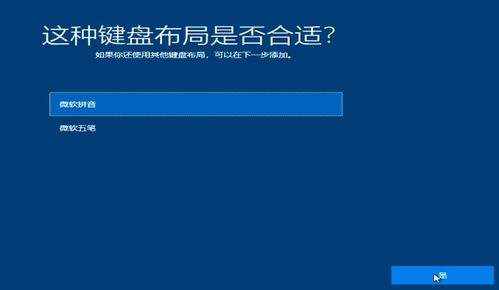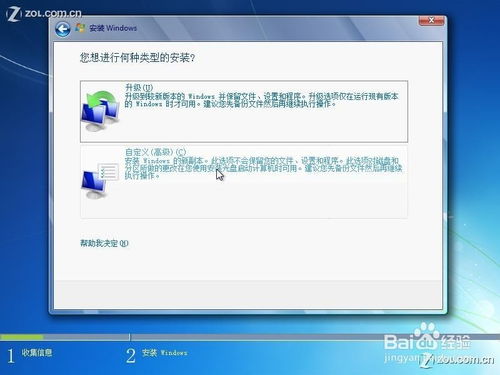UG4.0如何安装?详细图解步骤大揭秘!
UG4.0安装图解全攻略
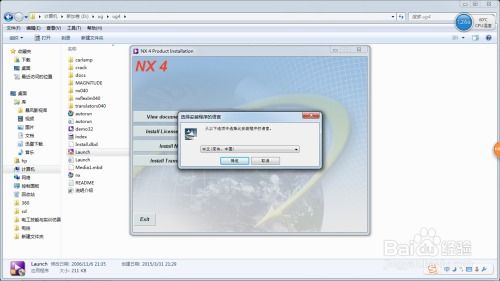
在介绍UG4.0安装图解之前,首先需要明确UG4.0是一款广泛应用的CAD/CAM/CAE软件,广泛应用于产品设计、制造及工程分析等领域。安装UG4.0不仅需要细致的操作步骤,还需要一定的计算机基础知识。以下是详细的UG4.0安装图解步骤,旨在帮助用户全面了解和顺利完成安装过程。
一、前期准备
1. 下载安装包:
首先,从可靠的资源下载UG4.0安装包。确保下载的文件完整且未受损。
2. 解压安装包:
下载完成后,使用压缩工具将安装包解压。解压后的文件夹中应包含主体安装程序和必要的许可证文件。
二、修改许可证文件
1. 定位许可证文件:
在解压后的文件夹中,找到“crack”文件夹,并打开它。找到“ugnx4.lic”文件,这是UG4.0的许可证文件。
2. 修改许可证文件:
使用记事本或其他文本编辑器打开“ugnx4.lic”文件。在文件中,找到“this_host”或其他类似占位符,这代表计算机名。
3. 获取计算机名:
在计算机桌面上,右键点击“计算机”图标,选择“属性”。在弹出的系统属性窗口中,点击“高级系统设置”。在系统属性对话框中,选择“计算机名”选项卡,可以看到计算机的全名。
4. 替换计算机名:
将“this_host”替换为实际的计算机名。确保修改后的内容正确无误,保存文件。
三、安装UG4.0主体程序
1. 启动安装程序:
双击解压后的UG4.0主体安装程序,启动安装向导。
2. 安装许可证文件:
在安装向导中,选择“Install License Server”选项。选择中文作为安装语言,然后点击“下一步”。
3. 指定许可证文件:
在安装过程中,系统会提示选择许可证文件。点击“浏览”按钮,找到修改后的“ugnx4.lic”文件。确保路径正确,然后点击“下一步”继续。
4. 设置安装路径:
在安装向导中,可以指定安装路径。默认情况下,安装路径为C盘。为了节省C盘空间,可以将安装路径更改为D盘或其他非系统盘。
5. 安装过程:
点击“下一步”继续安装。过程中可能会遇到权限提示,确保以管理员权限运行安装程序。安装过程中如果遇到提示安装失败的情况,可能是由于权限不足。此时,可以取消当前安装步骤,稍后通过手动配置许可证服务器来解决。
四、配置许可证服务器
1. 复制许可证服务器文件夹:
在安装包中找到“License Servers”文件夹。将该文件夹复制到UG4.0的安装路径下,覆盖原有文件。
2. 运行LMTools:
打开安装路径下的“License Servers\UGNXFLEXlm”文件夹,找到“lmtools.exe”文件。右键点击该文件,选择“以管理员身份运行”。
3. 配置服务:
在LMTools窗口中,点击“Config Services”选项卡。在“Service Name”栏中,输入“Unigraphics License Server”。
4. 设置文件路径:
在“Path to the imgrd file”栏中,点击“Browse”按钮,找到并选择“imgrd.exe”文件。通常路径为C:\Program Files (x86)\UGS\License Servers\UGNXFLEXlm\imgrd.exe。
5. 设置许可证文件路径:
在“Path to the license file”栏中,点击“Browse”按钮,选择修改后的“ugnx4.lic”文件。
6. 设置日志文件路径:
在“Path to the debug log file”栏中,点击“Browse”按钮,选择或新建一个日志文件,例如“ugflexlm.log”。确保文件后缀为.log。
7. 启动服务:
勾选“Use Services”和“Start Server at Power Up”选项。点击“Save Service”保存配置。然后,在“Start/Stop/Reread”选项卡中,先点击“Stop Server”,再点击“Start Server”。如果“Server Start Successful”提示出现,表示服务器配置成功。
五、完成主体程序安装
1. 安装NX主程序:
回到安装向导,选择“Install NX”选项。选择中文作为安装语言,点击“确定”。
2. 选择安装类型:
在安装类型中,选择“典型”安装。这会自动安装所有必要的组件。
3. 设置
- 上一篇: Win7系统中恢复本地连接的方法
- 下一篇: 英雄联盟盲僧技能加点指南
-
 如何安装SQL Server 2000?详细图解步骤来了!资讯攻略11-10
如何安装SQL Server 2000?详细图解步骤来了!资讯攻略11-10 -
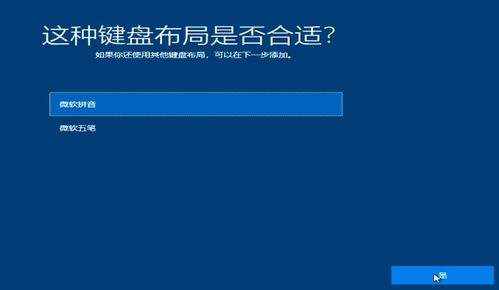 轻松学会:Intoch 10.1安装步骤图解教程资讯攻略11-13
轻松学会:Intoch 10.1安装步骤图解教程资讯攻略11-13 -
 SQL Server 2005 正确安装步骤图解资讯攻略11-21
SQL Server 2005 正确安装步骤图解资讯攻略11-21 -
 如何亲手制作河灯?详细步骤图解大放送!资讯攻略11-26
如何亲手制作河灯?详细步骤图解大放送!资讯攻略11-26 -
 卷发棒使用步骤图解指南资讯攻略11-23
卷发棒使用步骤图解指南资讯攻略11-23 -
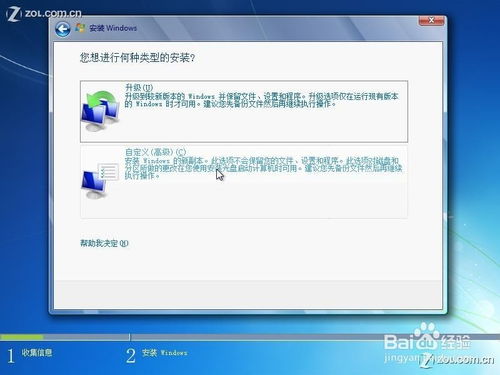 如何在Win8系统中进行硬盘安装的图解步骤?资讯攻略11-24
如何在Win8系统中进行硬盘安装的图解步骤?资讯攻略11-24